 源代码编辑
源代码编辑
源代码编辑功能允许您查看和编辑文档的源代码。
# 演示
使用下面的编辑器来查看源代码编辑插件的实际效果。切换源代码编辑模式 并对 HTML 代码进行一些更改(例如,添加新段落或有序列表)。然后退出源代码编辑模式,你会发现这些更改出现在文档内容中。
您也可以使用工具栏中提供的众多 CKEditor 5 功能之一,并查看它们如何在 HTML 源代码中呈现。请注意可折叠的目录,它得益于 通用 HTML 支持 功能。该功能引入了尚未被官方插件覆盖的 HTML 元素。
目录
- 唱歌的加拿大人
- 太空飞行
- 参考文献
- 太空怪人
唱歌的加拿大人
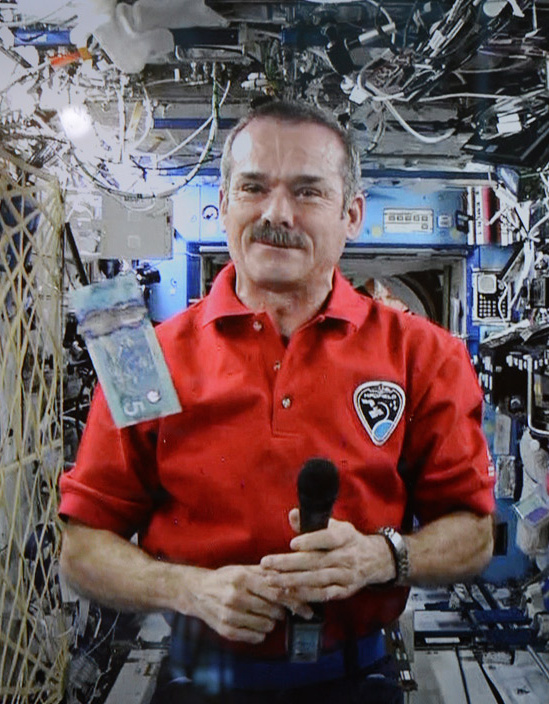
克里斯·奥斯汀·哈德菲尔德 于 1959 年 8 月 29 日出生于加拿大。在孩提时代,他观看了阿波罗 11 号登月,这激励他成为一名宇航员。当时,加拿大没有太空计划,因此哈德菲尔德加入了 加拿大皇家空军,并担任了 25 年的战斗机飞行员。
1992 年,哈德菲尔德被 加拿大航天局 录取到加拿大宇航员计划。他于 1995 年乘坐 亚特兰蒂斯 号航天飞机执行了他的第一次任务,前往俄罗斯的 和平号 空间站。六年后,他乘坐 奋进号 航天飞机前往 国际空间站。他于 2012 年再次乘坐俄罗斯 联盟号 飞船访问 国际空间站,并在 远征 34/35 期间担任空间站指挥官。
哈德菲尔德因他在 国际空间站 上录制的大卫·鲍伊的著名歌曲 太空怪人 的演绎而被大众广泛认可。他还为学校录制了大量教育材料,这些材料是在他绕轨道工作期间录制的。从宇航员岗位退休后,他根据自己的经历撰写了三本书。
太空飞行
哈德菲尔德已经三次飞往太空。他还执行了两次 EVA(舱外活动,太空行走),总共持续了 14 小时 53 分钟 38 秒。
| 飞行 | 日期 | 航天器 | 职能 | 徽章 |
| STS-74 | 12-20.11.1995 | 亚特兰蒂斯 | 任务专家 |

|
| STS-100 | 19.04.2001-01.05.2001 | 奋进号 | 任务专家 |

|
| 远征 34/35 | 19.12.2012-14.05.2013 | 联盟号 TMA-07M | 国际空间站指挥官 |

|
参考文献
- 宇航员地球生活指南:太空之旅教会我的关于独创性、决心和为任何事做好准备。小布朗公司,2013
- 你在哪里:92 分钟环游世界:国际空间站拍摄的照片。小布朗公司,2014
- 最黑暗的黑暗。由特里和埃里克·范插图。小布朗公司,2016
- 阿波罗谋杀案 兰登书屋,2021
太空怪人
克里斯·哈德菲尔德在 2013 年拍摄的《太空怪人》的演绎是有史以来第一个在太空中拍摄的音乐视频。
克里斯·哈德菲尔德不是地球上最酷的人的唯一原因是他不在地球上。
August Vctjuh 在 YouTube 上的评论。
此演示展示了一组有限的功能。访问 功能丰富的编辑器示例,以查看更多实际效果。
# 安装
在 安装编辑器 后,将该功能添加到您的插件列表和工具栏配置中
import { ClassicEditor, SourceEditing } from 'ckeditor5';
ClassicEditor
.create( document.querySelector( '#editor' ), {
plugins: [ SourceEditing, /* ... */ ],
toolbar: [ 'sourceEditing', /* ... */ ]
} )
.then( /* ... */ )
.catch( /* ... */ );
要使用 Markdown 源代码编辑模式,只需将 Markdown 输出 插件添加到编辑器中即可。
import { ClassicEditor, SourceEditing, Markdown } from 'ckeditor5';
ClassicEditor
.create( document.querySelector( '#editor' ), {
plugins: [ SourceEditing, Markdown, /* ... */ ],
toolbar: [ 'sourceEditing', /* ... */ ]
} )
.then( /* ... */ )
.catch( /* ... */ );
# 限制和不兼容性
源代码编辑插件是一种低级文档编辑方法,它允许您直接更改文档数据源。这会导致与某些编辑器功能不兼容,这些功能高度依赖于编辑器机制和架构。
请仔细阅读本节内容,并检查这些问题是否适用于您的编辑器配置。
# 实时协作
在实时协作期间使用源代码编辑会带来严重的数据丢失风险,用户可能难以注意到和理解。
切换到源代码编辑后,远程用户执行的传入更改不会反映在源代码中。当你切换回来(保存源代码)时,**所有在此期间由其他用户完成的更改将被覆盖**。
由于存在此风险,默认情况下不允许同时使用这些功能。当两者都添加到编辑器中时,它会抛出错误。**您必须显式启用实时协作的源代码编辑模式,并承认此风险。**
要启用这些功能,请将 sourceEditing.allowCollaborationFeatures 配置标志设置为 true。
# 评论和追踪更改
评论和追踪更改功能使用标记来标记文档中受影响的部分。
在源代码编辑模式下,用户可以修改这些标记的边界。用户可以更改注释或追踪更改的范围,或将其删除。这带来了与用户权限相关的潜在问题。
当这些插件和源代码编辑插件一起使用时,编辑器将在浏览器的控制台中显示警告。
要关闭警告,请将 sourceEditing.allowCollaborationFeatures 配置标志设置为 true。
# 支持各种 HTML 元素
只有当编辑器“理解”对文档数据源所做的更改时,它才会保存这些更改。这意味着只有当加载的插件之一识别给定语法(HTML 或 Markdown)时才会保存更改。编辑器不支持的所有语法都将被过滤掉。
例如,如果编辑器没有加载 水平线 插件,则在退出源代码编辑模式时,在文档源中添加的 <hr> 标记将被删除。
为了避免这种情况,请确保您的编辑器配置包含处理各种 HTML 标记的所有必要插件。
在许多情况下,为了通过源代码编辑启用高级修改,您可能需要启用 HTML 嵌入 功能和 通用 HTML 支持 功能,或者编写一个插件来启用给定 HTML 标记或属性的支持。
# HTML 规范化
当编辑器读取源数据时,它会将数据转换为规范化的、高级抽象数据模型结构,并在该结构上进行操作。此结构不同于 HTML 或 Markdown 代码。
请注意,可以使用各种方法通过 HTML 描述相同的文档“状态”。
例如,<strong><em>Foo</em></strong> 和 <i><b>Foo</b></i> 都产生带有粗体和斜体样式的“Foo”文本。两者在加载到内部编辑器数据模型时将以相同的方式表示。
当编辑器数据模型稍后转换回文档源数据时,无论原始输入是什么,它都将被规范化。实际上,<i><b>Foo</b></i> 最终将变为 <strong><em>Foo</em></strong>。
此限制是核心编辑器架构的直接结果,无法解决。虽然可以更改编辑器的最终输出,但输入数据将始终被规范化为该输出格式。
# 对编辑器 UI 的影响
编辑器功能依赖于高级编辑器 API,该 API 在源代码编辑处于活动状态时无法使用。因此,当您切换到源代码编辑模式时,所有工具栏按钮都将被禁用,所有对话框窗口都将关闭。
# 修订历史
保存修改后的文档源代码在内部通过用新数据替换旧数据来执行。因此,它将作为总替换更改(插入 + 删除)表示在修订历史记录中。
当修订历史记录和源代码编辑一起加载时,编辑器将在浏览器的控制台中显示警告。
要关闭警告,请将 sourceEditing.allowCollaborationFeatures 配置标志设置为 true。
# 受限编辑
在源代码编辑模式下不强制执行受限编辑。用户可以编辑文档的任何部分,以及删除标记受限区域边界的标记。
当受限编辑和源代码编辑一起加载时,编辑器将在浏览器的控制台中显示警告。
# Markdown 源代码视图
源代码编辑插件也与 Markdown 输出 插件配合良好。您不需要任何特殊配置:只需将插件添加到编辑器,源代码编辑模式将显示 Markdown 而不是 HTML。
请记住,Markdown 语法很简单,不涵盖所有富文本功能。这意味着 CKEditor 5 提供的一些功能(无论是本机功能还是 GHS 功能引入的功能)只能作为本机 HTML 表示,因为它们没有 Markdown 等效项。此类功能将在下面的源代码视图中被剥离。
Markdown 输出 🛫
CKEditor 5 可以配置为输出 Markdown 而不是 HTML。Markdown 是一种轻量级标记语言,您可以使用它为纯文本文档添加格式。使用“源代码”按钮检查和编辑此内容的 Markdown 源代码。
编辑器生成的 Markdown 输出支持大多数基本功能,例如 链接、不同种类的强调、内联代码格式或代码块
p {
text-align: center;
color: red;
}Markdown 输入 🛬
借助 自动格式化功能,您可以在写作时使用 Markdown 语法。试试看 - 在编辑器中使用这些(或任何其他)Markdown 快捷键,以动态地格式化内容 🚀!
| 内联格式 | 快捷键 |
|---|---|
| 粗体 | 在文本周围输入 ** 或 __。 |
| 斜体 | 在文本周围输入 * 或 _。 |
代码
|
在文本周围输入 ˋ。 |
|
|
在文本周围输入 ~~。 |
嘘!🤫 Markdown 对表格的支持非常基本。此演示中禁用了某些高级表格相关功能,例如表格或单元格样式。
块级格式
您还可以使用 Markdown 创建各种文本块,例如
- 块引用 - 以
﹥后跟一个空格开始一行。 - 标题
- 标题 1 - 以
#后跟一个空格开始一行。 - 标题 2 - 以
##后跟一个空格开始一行。 - 标题 3 - 以
###后跟一个空格开始一行。
- 标题 1 - 以
- 列表,包括嵌套列表
- 编号列表 - 以
1.或1)后跟一个空格开始一行。 - 项目符号列表 - 以
*或-后跟一个空格开始一行。 - 待办事项列表 - 以
[ ]或[x]后跟一个空格开始一行,以插入未选中或已选中的列表项。
- 编号列表 - 以
- 代码块 - 以
ˋˋˋ开始一行。 - 水平线 - 以
---开始一行。
# 相关功能
您可能希望检查其他与源代码相关的 CKEditor 5 功能
- 通用 HTML 支持 – 允许您启用其他专用 CKEditor 5 插件不支持的 HTML 功能(元素、属性、类、样式)。
- 全页 HTML – 允许使用 CKEditor 5 编辑整个 HTML 页面,从
<html>到</html>,包括页面元数据。 - HTML 嵌入 – 允许在编辑器中嵌入任意 HTML 代码片段。
- Markdown 输出 – 允许输出 Markdown 而不是 HTML 输出。
# 通用 API
SourceEditing 插件注册
'sourceEditing'UI 按钮组件。
我们建议使用官方 CKEditor 5 检查器 进行开发和调试。它将为您提供有关编辑器状态的大量有用信息,例如内部数据结构、选择、命令等等。
# 贡献
该功能的源代码在 GitHub 上提供,地址为 https://github.com/ckeditor/ckeditor5/tree/master/packages/ckeditor5-source-editing。
我们每天都在努力使我们的文档完整。您是否发现了过时的信息?是否有遗漏?请通过我们的 问题跟踪器 报告它。
随着 42.0.0 版本的发布,我们重写了大部分文档,以反映新的导入路径和功能。感谢您的反馈,帮助我们确保其准确性和完整性。

